一加ACE 競速版長截圖操作方法
作者:Yueyue
時間:2024-06-24 19:37
截圖這個功能大家已經是再熟悉不過了,但是長截圖這個功能大家知道嗎,在網頁,或者是類似於長微博需要截圖的時候,這個功能就可以幫大忙了。但是很多小夥伴對於這個功能還是比較的陌生的,不知道應該要怎麼去操作,那麼接下來就讓小編來爲大傢俱體介紹一下吧。

一加ACE 競速版長截圖操作方法
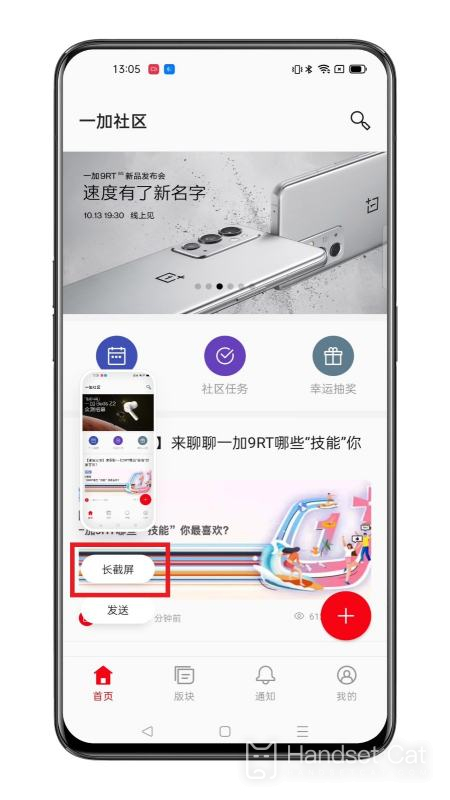
通過“電源鍵+音量下鍵”1-2秒
或者三指下滑等方式截屏之後,出現截屏預覽浮窗
下拉預覽浮窗或點擊預覽浮窗上的長截屏按鈕,可實現長截屏

還可以三指長按,再下滑出屏幕之外,觸發長截屏
以上方法適用於ColorOS 11及以上系統
一加ACE 競速版長截圖操作方法就是這樣啦,是不是很簡單,大家可以通過上面的步驟來進行一個長截圖。有了這個功能之後,大家就不用再使用其他的APP對多張截圖進行拼接了,十分的方便。













